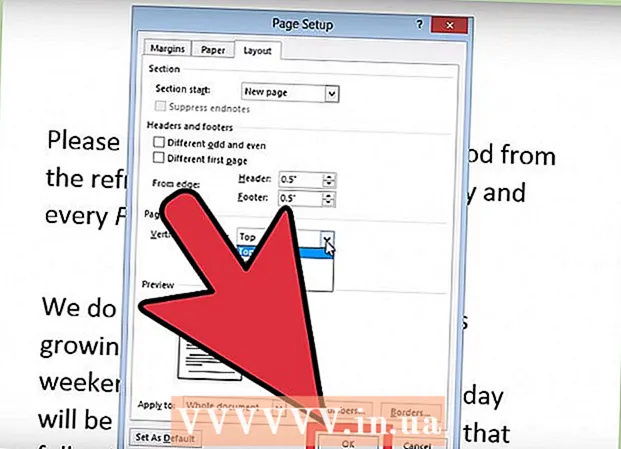Аўтар:
Robert Simon
Дата Стварэння:
17 Чэрвень 2021
Дата Абнаўлення:
1 Ліпень 2024

Задаволены
Працэс блакавання званкоў будзе адрознівацца ў залежнасці ад тыпу тэлефона, якім вы карыстаецеся. У айфонах і некаторых тэлефонах Android убудаваная функцыя блакіроўкі нумароў. Шматлікія праграмы для Android таксама могуць блакаваць званкі. Калі вы атрымліваеце шмат званкоў з невядомых альбо прыватных нумароў, звярніцеся да аператара, каб даведацца пра варыянты блакіроўкі, якія яны прапануюць. Калі ў вас ёсць стацыянарная (стацыянарная) лінія, ваш аператар можа прапанаваць вам розныя варыянты блакавання нумароў. Вы таксама можаце дадаць свой нумар тэлефона ў спісы "Не тэлефанаваць" у вашым рэгіёне (для жыхароў ЗША), каб прадухіліць тэлемаркетолагі атрымаць ваш нумар.
Крокі
Спосаб 1 з 6: iPhone

Дадайце кантакт, які вы хочаце заблакаваць, у Кантакты. Вы можаце заблакаваць толькі нумар са свайго спісу кантактаў, таму вам трэба дадаць нумар тэлефона, які вы хочаце заблакіраваць, у свае кантакты.
Адкрыйце прыкладанне Налады. Вы можаце блакаваць званкі непасрэдна з iPhone, толькі iPhone 4 або больш позняй версіі, пад кіраваннем iOS 7 або больш позняй версіі.
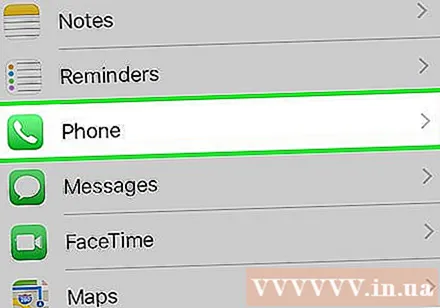
Абярыце "Тэлефон" у дадатку "Налады". Адкрытыя акцыі.
Выбірайце "Заблакаваны". Вы павінны ўбачыць спіс нядаўна заблакаваных нумароў тэлефонаў.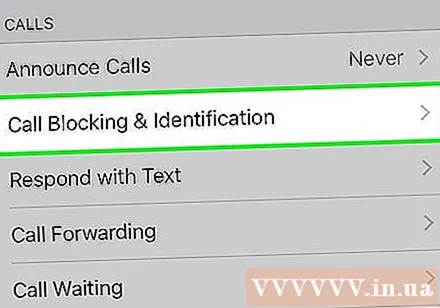

Націсніце "Дадаць новы", каб дадаць у спіс новыя нумары тэлефонаў.
Выберыце кантакт, які трэба заблакіраваць. Выберыце толькі што створаны кантакт з нумарам тэлефона, які вы хочаце заблакаваць.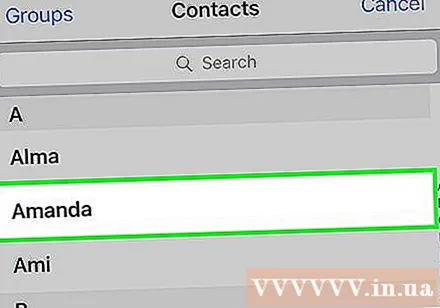
Выкарыстоўвайце функцыю "Не турбаваць", каб блакаваць званкі з "Невядомага" ці "Заблакаванага нумара". Хоць у iOS няма ўбудаванай функцыі для блакавання невядомых абанентаў, вы можаце скарыстацца функцыяй "Не турбаваць". Звярніце ўвагу, што гэта дазваляе людзям у вашых кантактах звязацца з вамі, а тыя, хто не ўваходзіць у ваш спіс кантактаў, будуць заблакаваны, нават калі іх званок законны.
- Адкрыйце прыкладанне Налады.
- Абярыце "Не турбаваць".
- Правядзіце параметр "Уручную" у становішча "ВКЛ".
- Націсніце "Дазволіць званкі" і выберыце "Усе кантакты".
Пагаворыце са сваім аператарам аб больш дасканалых функцыях блакавання. Калі вы хочаце заблакаваць невядомы нумар або вам патрэбныя больш магутныя функцыі блакавання, вам варта звярнуцца ў службу падтрымкі. Вашы варыянты блакіроўкі залежаць ад канкрэтнага аператара і бягучага плана абслугоўвання. рэклама
Спосаб 2 з 6: Прылады Android (Samsung, HTC і LG)
Адкрыйце прыкладанне "Тэлефон". Для прылад Samsung Galaxy, HTC або LG вам трэба дадаць нумар тэлефона ў аўтаматычны спіс блакіроўкі альбо забароны. Гэтая функцыя інтэгравана з вышэйпералічанымі прыладамі, і вы абодва павінны мець доступ альбо да тэлефона, альбо да прыкладання "Тэлефон".
- Калі вы карыстаецеся тэлефонам Android іншага вытворцы альбо хочаце заблакаваць невядомых, хто тэлефануе, глядзіце наступны раздзел.
Забарона званкоў на тэлефонах Samsung. Пасля адкрыцця прыкладання "Тэлефон" вы можаце блакаваць званкі на большасці прылад Samsung:
- Націсніце кнопку "Разгарнуць" альбо "Больш" (⋮) і выберыце "Налады".
- Націсніце "Блакаванне званка" альбо "Адмова на выклік". Назва задання адрозніваецца ў залежнасці ад мадэлі тэлефона.
- Націсніце на "Блакіраваны спіс" альбо "Аўтаматычны спіс адхілення".
- Дадайце нумар тэлефона, які вы хочаце заблакаваць. Вы таксама можаце дадаць нумар тэлефона з часопіса выклікаў. Выберыце нумар, які тэлефануе вам, націсніце ⋮, а затым націсніце "Налады блакіроўкі".
Забарона званкоў на тэлефонах HTC. Пасля адкрыцця прыкладання "Тэлефон" вы можаце блакаваць званкі з гісторыі выклікаў (History Call).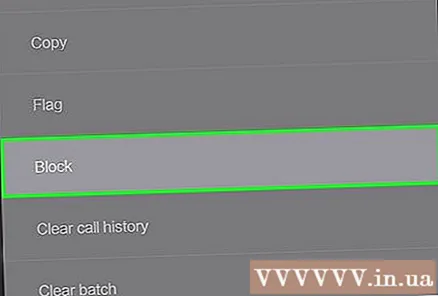
- Правядзіце па ўкладцы "Гісторыя званкоў".
- Націсніце і ўтрымлівайце абанента, якога вы хочаце заблакаваць.
- Абярыце "Заблакаваць кантакт" альбо "Заблакаваць абанента".
Забарона на званкі на тэлефонах LG. Вы можаце блакаваць званкі на тэлефонах LG Android у дадатку Phone.
- Націсніце кнопку ⋮ у дадатку "Тэлефон".
- Абярыце "Налады выкліку", а затым націсніце "Адхіліць выклік".
- Націсніце кнопку "Адхіліць званкі ад".
- Дадайце нумар тэлефона, які вы хочаце заблакаваць. Вы можаце выбраць з нядаўніх званкоў альбо з кантактаў.
Пагаворыце са сваім аператарам аб дадатковых магчымасцях блакіроўкі. У вашага аператара мабільнай сувязі ёсць больш магутныя функцыі блакавання, чым у вашай прылады. Звяжыцеся са сваім аператарам, калі магчымасці блакіроўкі на вашым тэлефоне Android не адпавядаюць вашым патрэбам. Варыянты выбару будуць адрознівацца ў залежнасці ад аператара і плана, якім вы карыстаецеся. рэклама
Спосаб 3 з 6: Іншыя прылады Android
Загрузіце прыкладанне для блакавання званкоў. Для прылад Android даступна мноства прыкладанняў для блакавання званкоў. Гэтыя праграмы карысныя, калі ваша прылада не падтрымлівае блакіроўку альбо вы хочаце заблакаваць званкі з невядомых нумароў або заблакаваных нумароў. Некаторыя папулярныя прыкладання ўключаюць:
- Спадар. Колькасць
- Блакіроўшчык выклікаў
- Ці павінен я адказваць?
- Экстрэмальны блакіроўшчык выклікаў
Запусціце прыкладанне для блакавання званкоў. Працэс блакавання нумароў залежыць ад абранага вамі прыкладання, але ў цэлым яны падобныя.
Адкрыйце раздзел Налады праграмы. Вы можаце сумесна заблакаваць невядомыя і заблакаваныя нумары ў наладах праграмы блакіроўкі.
Выберыце блакіроўку прыватных ці невядомых нумароў. Вам проста трэба знайсці гэтыя параметры ў наладах праграмы. Званкі з нумароў тэлефонаў, якія ў інфармацыі аб абаненце адлюстроўваюцца як "Прыватны" альбо "Невядомы", будуць заблакаваны.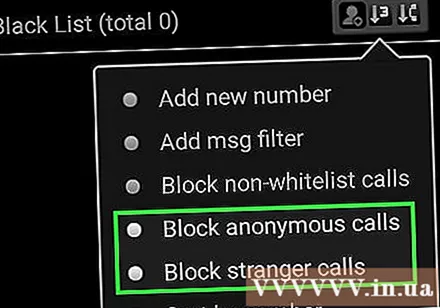
Дадайце пэўны нумар у спіс блакіровак. Вы можаце выкарыстоўваць прыкладанне для дадання канкрэтных нумароў альбо аб'ектаў са спісу кантактаў. Гэтая функцыя не дазволіць абанентам звязацца з вамі.
Змяніць параметры раскладу. Шматлікія прыкладанні для блакавання дазваляюць усталёўваць параметры планавання блакіроўкі. Вы можаце працягваць блакаваць усе званкі на працягу пэўнага перыяду часу.
Пагаворыце са сваім аператарам аб дадатковых магчымасцях блакіроўкі. Калі прыкладанні працуюць не так, як чакалася, вы можаце звязацца са сваім аператарам і папрасіць інфармацыю пра іх паслугі па блакаванні. Вы можаце адхіліць усе невядомыя званкі альбо дадаць нумары тэлефонаў у спіс блакіровак.
- Звярніце ўвагу, што многія тарыфныя планы не прадастаўляюць паслугі па блакаванні, аналагічныя планам з поплаткай.
Спосаб 4 з 6: Windows Phone
Адкрыйце прыкладанне "Тэлефон". Вы можаце заблакаваць любы набраны нумар. Але вы не можаце заблакаваць невядомыя ці прыватныя нумары, калі не звяжацеся са сваім аператарам.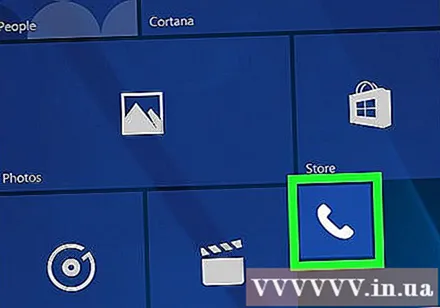
Правядзіце па старонцы гісторыі. З'явяцца ўсе званкі, якія вы атрымалі нядаўна.
Націсніце і ўтрымлівайце нумар, які вы хочаце заблакаваць. Неўзабаве з'явіцца меню.
Націсніце "Нумар блока". Нумар тэлефона будзе дададзены ў спіс блакіровак.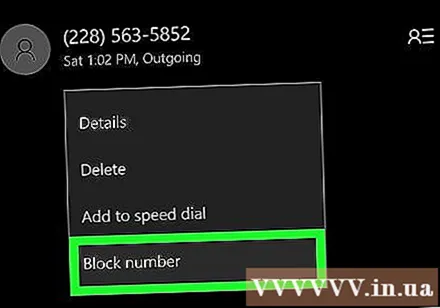
- Вы можаце ўбачыць спіс заблакаваных званкоў, націснуўшы кнопку "..." у дадатку "Тэлефон" і выбраўшы "заблакаваныя званкі".
Пракансультуйцеся з аператарам аб наяўнасці дадатковых інструментаў для блакавання. У сотавых аператараў ёсць больш складаныя магчымасці блакавання, чым у тэлефона. Патэлефануйце на камутатар службы абслугоўвання кліентаў і спытаеце пра даступныя варыянты блакавання для вашага плана. рэклама
Спосаб 5 з 6: Стацыянарная тэлефонная лінія
Звяжыцеся з аператарам. Забарона званкоў на фіксаваную лінію - гэта асаблівасць на баку аператара. Каб уключыць гэтую функцыю, вам неабходна звязацца са сваім аператарам сувязі і даведацца пра даступныя вам варыянты.
Калі вы знаходзіцеся ў ЗША, разгледзьце службу ананімнай адмовы ў выкліку. Гэтая функцыя дазваляе адхіляць прыватныя і заблакаваныя званкі. Вы можаце плаціць або не плаціць, у залежнасці ад аператара.
Дадайце нумары тэлефонаў у спіс блакіровак. Большасць аператараў дазваляюць нам блакаваць пэўныя нумары, калі вас хтосьці турбуе. Гэты працэс залежыць ад вашага аператара.
- Напрыклад, з дапамогай аператара мабільнай сувязі AT&T альбо стацыянарнай службы Verizon у ЗША вы можаце набраць * 60 і прытрымлівацца інструкцый у тэлефоне, каб дадаць нумар у спіс блакіровак.
Калі вы знаходзіцеся ў ЗША, улічыце функцыю прыярытэтнага званка. Гэтая функцыя дазваляе змяніць званок тэлефона на пэўныя нумары тэлефона, каб вырашыць, слухаць ці не. рэклама
Спосаб 6 з 6: рэестр "Не тэлефанаваць" (калі вы пражываеце ў ЗША)
- Дадайце свой нумар тэлефона ў рэестр "Не званіць". Калі вы дадасце нумары тэлефонаў у гэты спіс, прадаўцы тэлефонаў не змогуць вам патэлефанаваць. Вы ўсё яшчэ можаце атрымліваць званкі ад урада і законныя камерцыйныя званкі. рэклама